
Configuració d'una carpeta compartida com a ubicació per desar
La funció de lectura a carpetes compartides també es diu "Lectura a SMB", ja que aquesta funció utilitza l'SMB (Bloc de missatges de servidor), una tecnologia específica de Windows. L'SMB és un protocol per compartir recursos, com ara fitxers i impressores, amb més d'un dispositiu en una xarxa (Configuració de SMB). Per configurar l'equip per desar els documents llegits en una carpeta compartida a la xarxa mitjançant l'SMB, heu d'especificar la ubicació de la carpeta compartida des d'un ordinador per endavant. En aquesta secció es descriu com s'especifica la ubicació per desar mitjançant la Send Function Setting Tool (Eina de configuració de la funció d'enviament).

|
|
També podeu utilitzar Remote UI (IU remot) per especificar la ubicació de la carpeta compartida com a destinació per desar si registreu la carpeta a la llibreta d'adreces. Registre de destinacions a la llibreta d'adreces des de Remote UI (IU remot). Desament de destinacions des de Remote UI (IU remot)
|
1
Inicieu la Send Function Setting Tool (Eina de configuració de la funció d'enviament).
 Ús d'un navegador web
Ús d'un navegador web
Escriviu "http://<l'adreça IP de l'equip>/sendsupport_login.html" al camp de l'adreça d'un navegador web i premeu la tecla [ENTER].
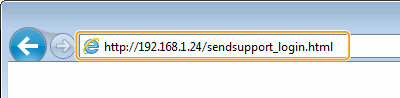
 Ús del CD-ROM/DVD-ROM
Ús del CD-ROM/DVD-ROM
|
1
|
Inseriu el CD-ROM/DVD-ROM subministrat a la unitat de l'ordinador.
Seleccioneu un idioma i feu clic a [OK] si se us ho demana.
|
|
2
|
Feu clic a [Iniciar programari].

Si la pantalla [Instal·lació de manuals/programari] no es mostra, consulteu Visualització de la pantalla [Instal·lació de manuals/programari].
Si es mostra [Reproducció automàtica], feu clic a [Executa MInst.exe].
|
|
3
|
Feu clic a [Start] per a [Send Function Setting Tool].
|
|
4
|
Feu clic a [Next].
Si voleu consultar la "Send Setting Guide (Guia de configuració de l'enviament)", feu clic a [How to Set].

Si es mostra la pantalla que cancel·la el tallafoc del Windows, feu clic a [Sí].
|
|
5
|
Seleccioneu l'equip a [Device List] i feu clic a [Next].
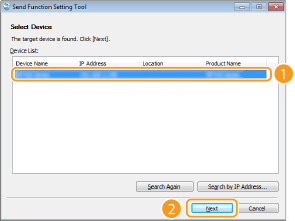

Si l'equip no es mostra a [Device List]
Feu clic a [Search Again]. Si el problema persisteix, feu clic a [Search by IP Address], introduïu l'adreça IP de l'equip i, a continuació, feu clic a [OK].
|
|
6
|
Confirmeu les opcions i feu clic a [OK].
|
2
Feu clic a [Start].
Si es mostra la pantalla d'inici de la sessió, introduïu l'ID i el PIN adequats als quadres de text pertinents i, a continuació, feu clic a [Logon].
3
Feu clic a [Store to Shared Folder Settings].
Si es mostra la pantalla en què se us sol·licita que introduïu el PIN de la llibreta d'adreces, introduïu-lo i feu clic a [OK]. Restricció de l'ús de la llibreta d'adreces
4
Especifiqueu les opcions necessàries.
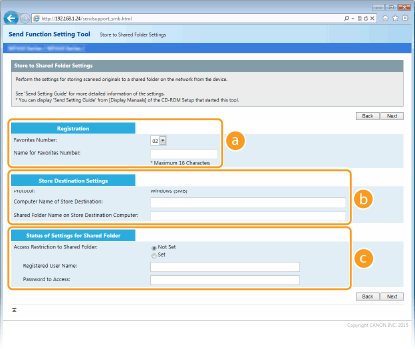
 [Registration]
[Registration]
[Favorites Number]
Amb la Send Function Setting Tool (Eina de configuració de la funció d'enviament), podeu registrar una carpeta compartida per desar els documents llegits a <Favorits> a la llibreta d'adreces. Seleccioneu un número a la llista desplegable.
Amb la Send Function Setting Tool (Eina de configuració de la funció d'enviament), podeu registrar una carpeta compartida per desar els documents llegits a <Favorits> a la llibreta d'adreces. Seleccioneu un número a la llista desplegable.
[Name for Favorites Number]
Introduïu el nom per identificar la destinació en què s'ha de registrar. Establiu un nom que us sigui fàcil de trobar més tard a la llibreta d'adreces.
Introduïu el nom per identificar la destinació en què s'ha de registrar. Establiu un nom que us sigui fàcil de trobar més tard a la llibreta d'adreces.
 [Store Destination Settings]
[Store Destination Settings]
[Protocol]
Es mostra el protocol que s'utilitza per enviar els documents llegits a una carpeta compartida.
Es mostra el protocol que s'utilitza per enviar els documents llegits a una carpeta compartida.
[Computer Name of Store Destination]
Introduïu el nom o l'adreça IP de l'ordinador en què es troba la carpeta compartida.
Introduïu el nom o l'adreça IP de l'ordinador en què es troba la carpeta compartida.
[Shared Folder Name on Store Destination Computer]
Introduïu el nom (o el camí) de la carpeta compartida. Per exemple, si la carpeta compartida és una subcarpeta amb el nom "compartir" i es troba a la carpeta [Públic] de la unitat C (camí: C:\users\public\share), introduïu "users\public\share".
Introduïu el nom (o el camí) de la carpeta compartida. Per exemple, si la carpeta compartida és una subcarpeta amb el nom "compartir" i es troba a la carpeta [Públic] de la unitat C (camí: C:\users\public\share), introduïu "users\public\share".
 [Status of Settings for Shared Folder]
[Status of Settings for Shared Folder]
[Access Restriction to Shared Folder]
Feu clic al botó d'opció [Not Set] o [Set] perquè coincideixi amb les restriccions d'accés establertes per a la carpeta compartida. Quan se seleccioni [Set], introduïu el nom d'usuari al quadre de text [Registered User Name] i la contrasenya al quadre de text [Password to Access].
Feu clic al botó d'opció [Not Set] o [Set] perquè coincideixi amb les restriccions d'accés establertes per a la carpeta compartida. Quan se seleccioni [Set], introduïu el nom d'usuari al quadre de text [Registered User Name] i la contrasenya al quadre de text [Password to Access].
5
Feu clic a [Next].
6
Confirmeu les opcions i feu clic a [Register].
7
Reinicieu l'equip. Reiniciar de l'equip